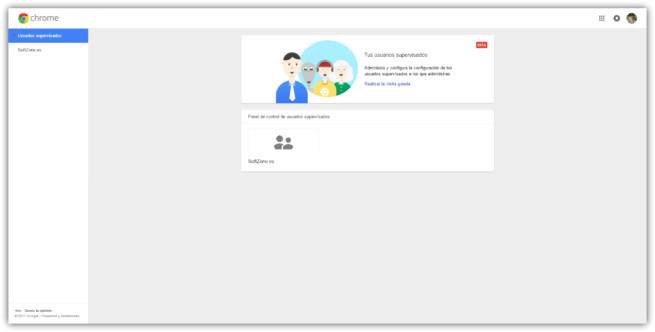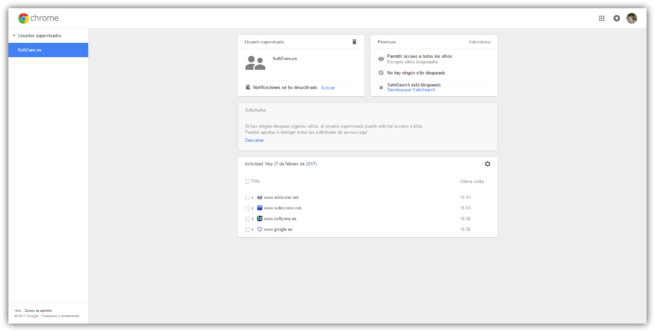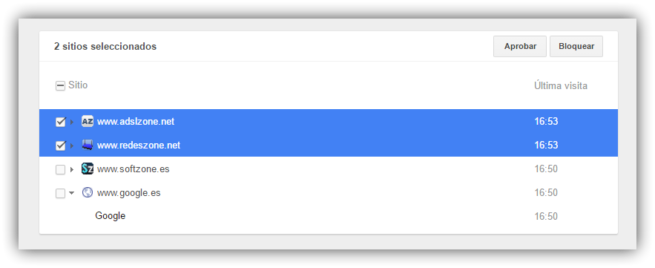Cómo controlar la navegación de los más pequeños con Google Chrome

Internet es un lugar en el que podemos encontrar, a partes iguales, contenido útil, interesante y apto para todas las edades como amenazas informáticas, estafas y todo tipo de peligros, especialmente para los más pequeños. No podemos prohibir a un menos hacer uso de las nuevas tecnologías, pero lo que es imprescindible es que les eduquemos y formemos para que conozcan y eviten los peligros de la red. Además, también es nuestra responsabilidad, dentro del respeto de la privacidad, saber qué hacen y que no corren ningún peligro durante su navegación.
Controlar la actividad de un usuario en Google Chrome es muy sencillo, basta con abrir el navegador y revisar el historial. Sin embargo, el historial puede eliminarse, así como las cookies. Incluso es posible que este navegue en modo incógnito, no dejando rastro de su actividad, y además incluso puede que, si tiene los conocimientos suficientes, opte por usar aplicaciones como Ccleaner para borrar por completo su historial e incluso que desinstale el navegador por completo.
Aunque aún está en fase Beta, Google nos ofrece la posibilidad de controlar el uso que hacen los más pequeños de Google Chrome gracias a los perfiles supervisados del navegador. Con ellos, vamos a poder ver qué páginas web visitan, cuándo lo hacen y tener un control, por ejemplo, para evitar que entren en determinadas páginas web.
A continuación, os vamos a explicar cómo habilitar los perfiles supervisados de Google Chrome y cómo podemos controlar la actividad a partir de ellos.
Protegiendo el perfil de Google Chrome con contraseña
Como hemos dicho, aunque hay aplicaciones parentales especiales para proteger a los más pequeños de los peligros de la red, nosotros vamos a aprovechar el propio control parental que viene incluido por defecto en el navegador de Google gracias a los perfiles supervisados de Chrome. Para ello, lo primero que tenemos que hacer es crear una cuenta supervisada en Google Chrome y, de paso, bloquear nuestro propio perfil.
En RedesZone nos explican, paso a paso, cómo crear una cuenta supervisada en Google Chrome y proteger un perfil con contraseña. Para más seguridad, es recomendable desactivar las opciones que permiten tanto la creación de nuevos usuarios como la navegación en modo incógnito.
Una vez que hemos seguido los pasos del manual anterior, ya podemos empezar a echar un vistazo a todas las opciones de control que nos ofrece Google para los perfiles supervisados.
Controlando la actividad de los más pequeños a través del administrador de Chrome
Toda la actividad que realice la cuenta supervisada configurada en el paso anterior quedará registrada en el portal de usuarios supervisados de Chrome. En él podremos ver una lista con todos los usuarios supervisados que tenemos en nuestro navegador.
Si pulsamos sobre uno de los usuarios (depende los que estemos supervisando) podremos ver un amplio resumen de toda su actividad.
Como podemos ver, Google registra todas las páginas web que visita el usuario, a qué horas las visita y podemos incluso bloquear fácilmente las páginas web que no queramos que visite.
En la parte superior derecha podremos ver un recuadro llamado como «Permisos». En él podremos ver todas las páginas web que hemos bloqueado para evitar que el usuario pueda acceder a ella y, además, añadir nuestras propias páginas web.
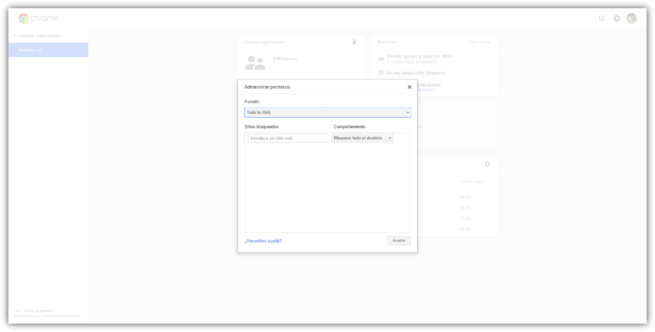
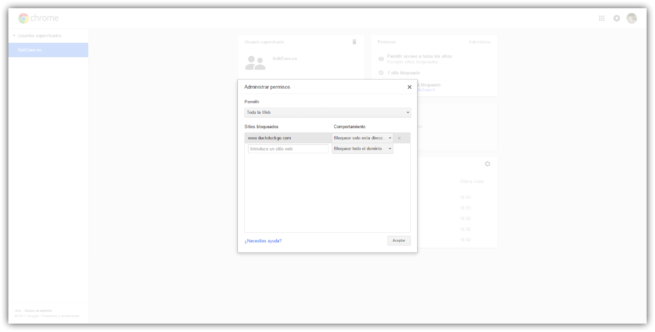
De esta manera, si el usuario intenta acceder a un sitio web restringido verá un mensaje de error en el navegador que no le dejará continuar visitando dicha página. Desde allí, podrá solicitar permiso para verlo o dar marcha atrás y cambiar de página.
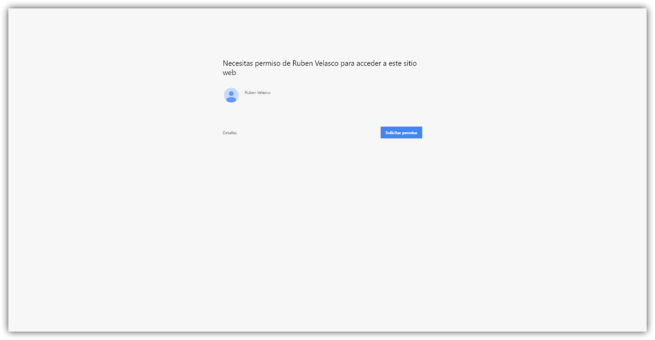
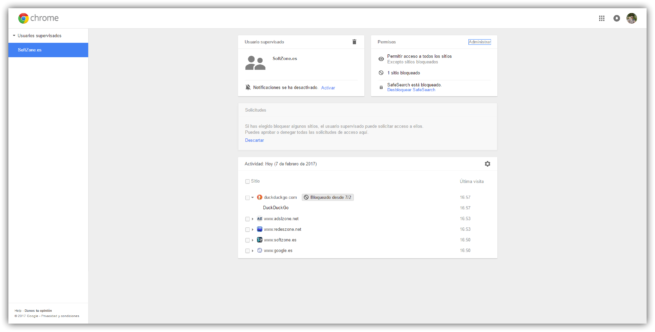
Gracias a los perfiles de Chrome, vamos a poder utilizar este navegador web para tener controlados a los más pequeños y poder así, además, controlar las páginas web que pueden o no pueden ver.
Qué debería mejorar Chrome en sus perfiles supervisados
Como podemos ver, los perfiles supervisados son una función muy útil y sencilla de configurar y administrar para controlar la actividad de otros usuarios en nuestro ordenador. Sin embargo, no es tan perfecta como otras.
Si utilizamos otras herramientas especiales para el mismo fin vamos a poder ver cómo sus funciones son muy superiores. Una de las cosas que más hemos echado de menos probando esta característica es el uso de listas de páginas web que nos permitan, por ejemplo, bloquear de golpe todas las páginas web relacionadas con la pornografía, con violencia o con el juego en línea.
Además, aunque podemos ver las páginas web que visitan los mejores, cierta información, como, por ejemplo, qué hacen los menores en las webs que visitan (aunque podemos ver los subdominios a los que entran). De esta manera, si un menor entra en Facebook, por ejemplo, no podremos saber qué ha hecho en la red social ni con quién ha contactado.
Repetimos, antes de finalizar, que la mejor forma de mantener a los menores de los peligros de la red no es aislándolos de ella, sino educándolos en materia de seguridad. De esta forma, se evitarán muchos problemas.
¿Qué te parecen los perfiles supervisados de Google Chrome? ¿Con qué otras aplicaciones proteges a tus menores?